أفضل 13 طريقة لإصلاح عدم تلقي أو عرض الرسائل على Instagram
قد تفوتك تحديثات مهمة عندما يفشل حساب Instagram الخاص بك في تلقي الرسائل أو عرضها. الوضع أسوأ بالنسبة لحسابات الأعمال في Instagram حيث قد يفقد المسؤول الاستفسارات من العملاء المحتملين. يمكن أن تؤثر عدة عوامل على تجربة Instagram DM (الرسائل المباشرة). فيما يلي أفضل الطرق لإصلاح عدم تلقي رسائل Instagram.

قد يؤدي عدم عرض أو استقبال رسائل Instagram إلى الارتباك والأخطاء. قبل أن تفوتك البكرات والقصص والمنشورات الشائعة التي ينشرها متابعو Instagram ، استخدم الحيل أدناه لإصلاح المشكلة.
1. قم بإلغاء حظر الحساب
إذا قمت بحظر شخص ما على Instagram ، فلا يمكنك تلقي رسائله. ستحتاج إلى إلغاء حظر الحساب لمتابعة تلقي الرسائل.
الخطوة 1: افتح تطبيق Instagram على هاتفك. اضغط على صورة ملفك الشخصي في الزاوية اليمنى السفلية.
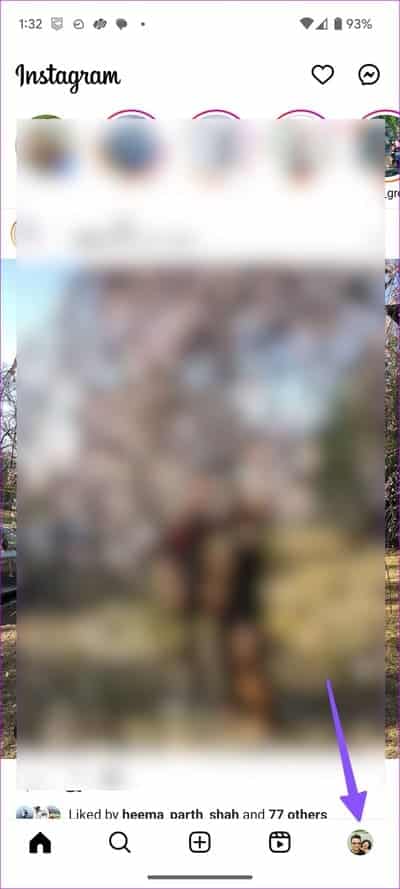
الخطوة 2: اضغط على قائمة المزيد في الأعلى وحدد الإعدادات.
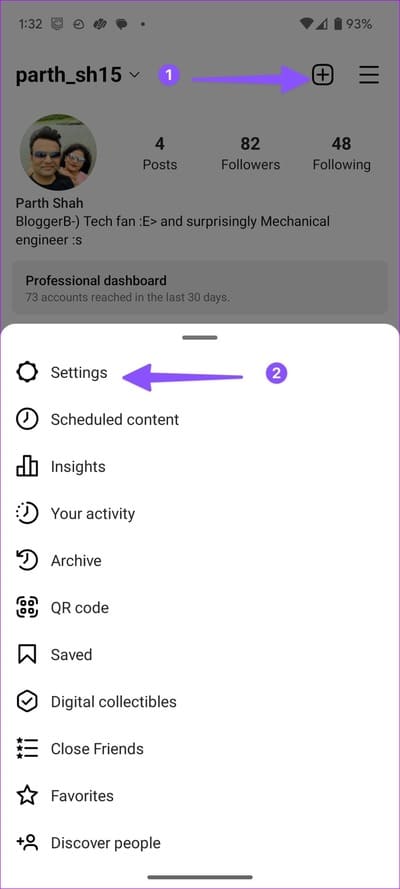
إلى الخطوة 3: اضغط على الخصوصية. قم بالتمرير إلى الحسابات المحظورة.
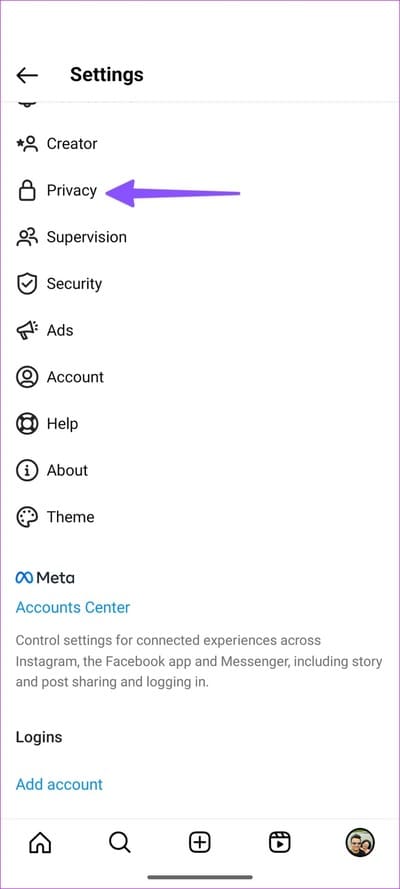
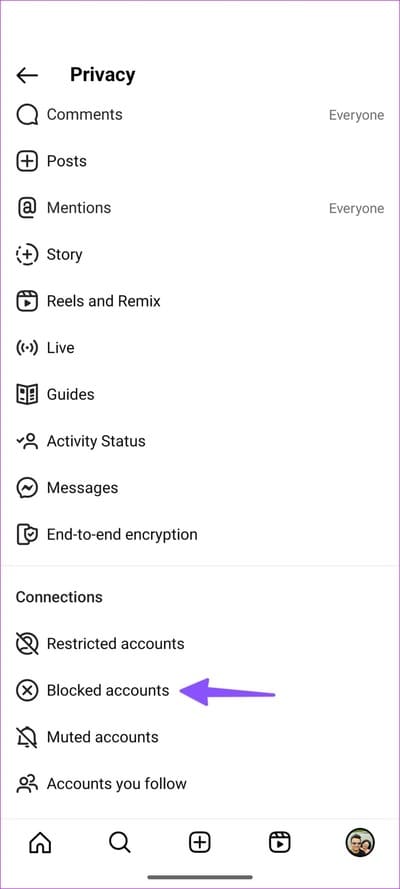
الخطوة 4: حدد إلغاء الحظر بجانب حساب.
2. إلغاء تقييد الحساب
عندما تقوم بتقييد شخص ما على Instagram ، فإن رسائلك الواردة تصل إلى علامة التبويب الطلبات. تحتاج إلى إلغاء تقييد الحسابات المهمة على Instagram.
الخطوة 1: افتح تطبيق Instagram على هاتفك. اضغط على صورة ملفك الشخصي في الزاوية اليمنى السفلية.
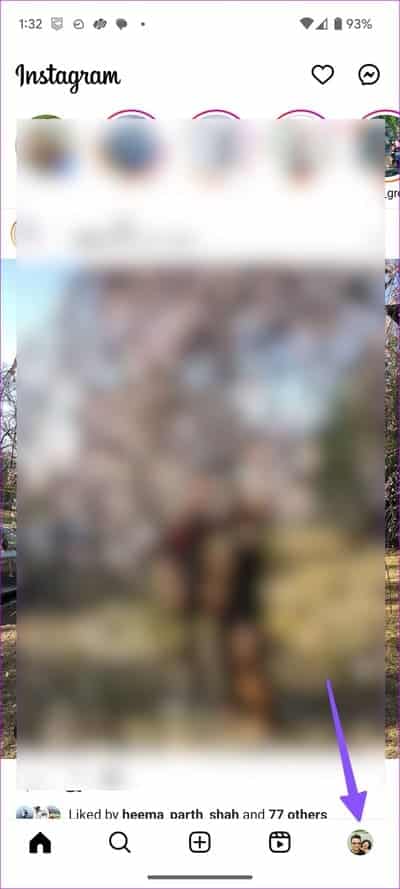
الخطوة 2: اضغط على قائمة المزيد في الأعلى وحدد الإعدادات.
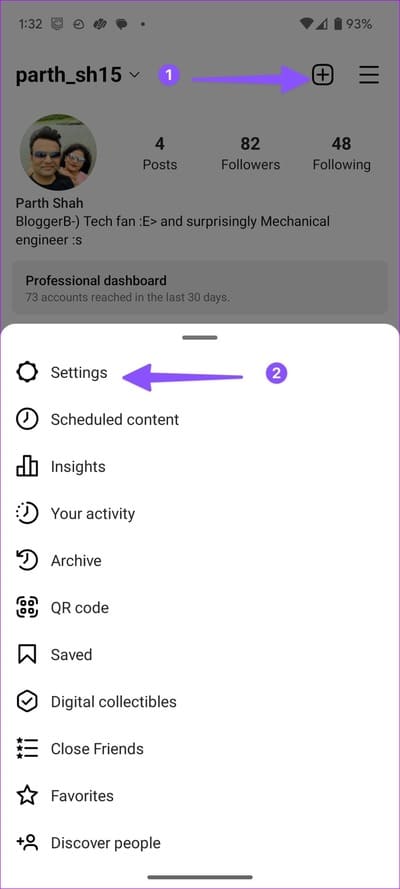
إلى الخطوة 3: اضغط على الخصوصية.
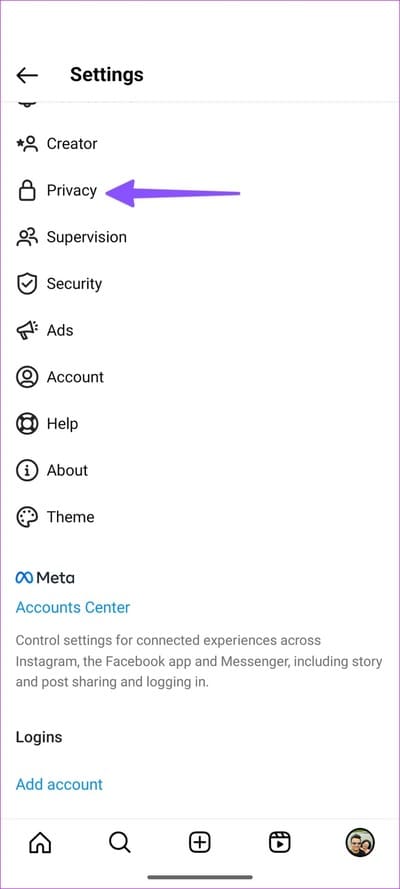
الخطوة 4: قم بالتمرير إلى الحسابات المقيدة.
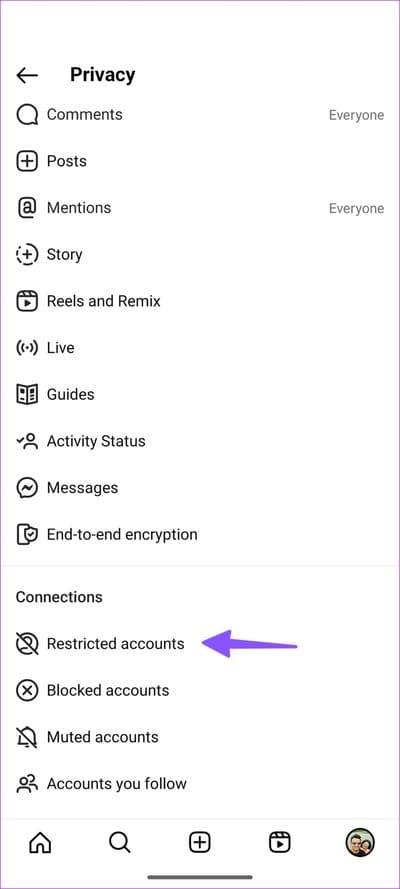
الخطوة 5: قم بإلغاء تقييد الحساب ذي الصلة من القائمة التالية.
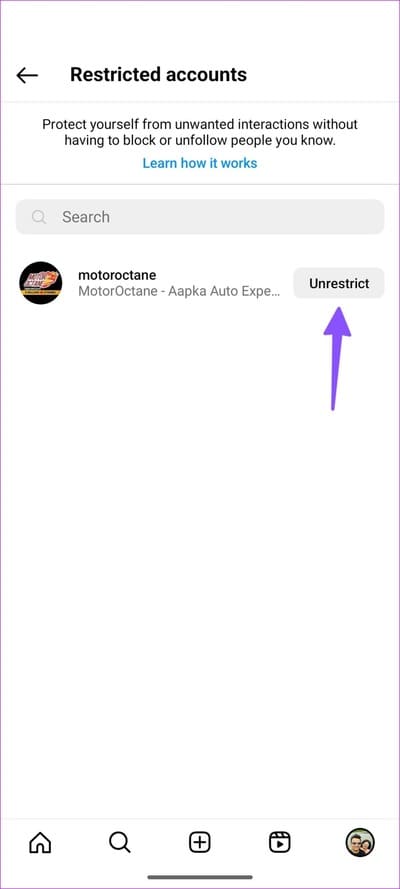
3. إلغاء كتم المحادثة
إذا كتمت عدة محادثات على Instagram ، فلن تتلقى إشعارات في الوقت الفعلي منها. حان الوقت لإعادة صوت سلاسل الدردشة.
الخطوة 1: افتح Instagram وانتقل إلى علامة التبويب الرسائل.
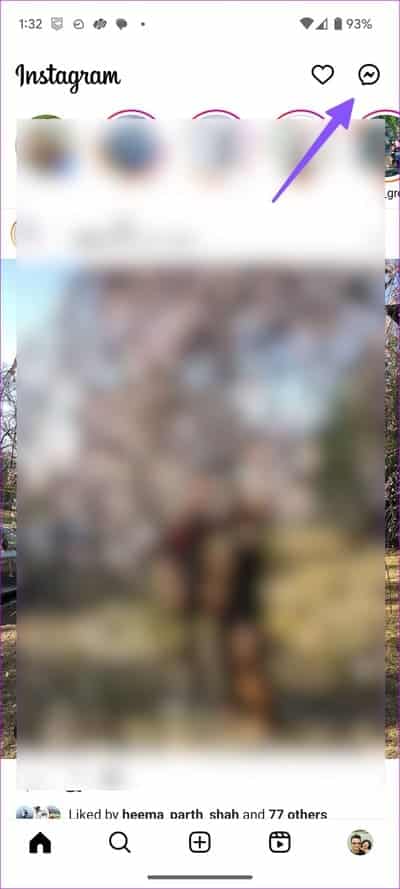
الخطوة 2: حدد المحادثة.
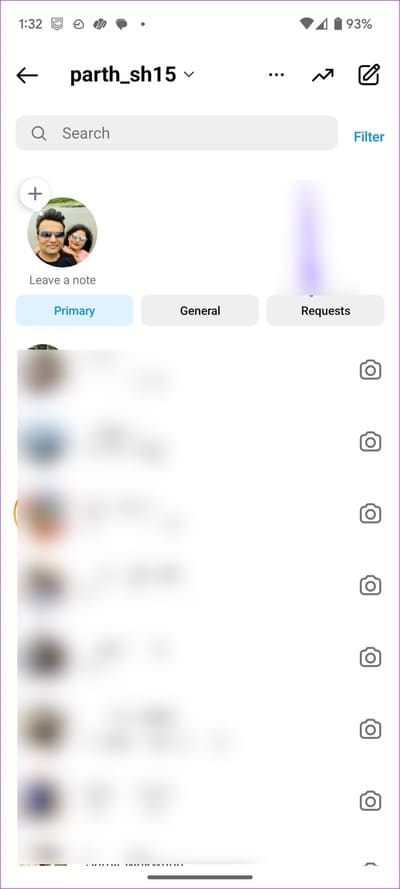
إلى الخطوة 3: اضغط على اسم الحساب في الأعلى.
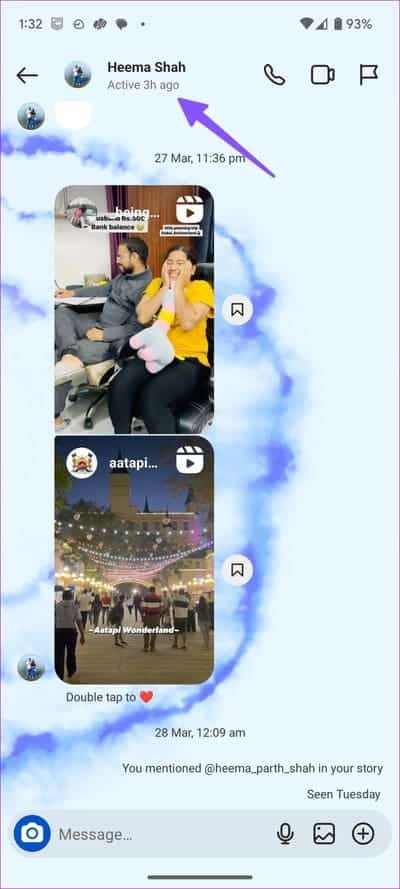
الخطوة 4: تعطيل تبديل كتم الرسائل وكتم المكالمات.
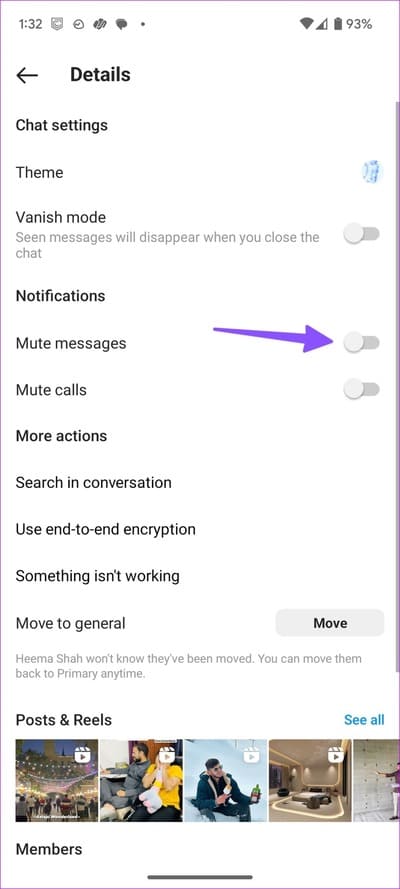
كرر نفس الشيء لجميع سلاسل المحادثات هذه.
4. التحقق من الرسائل في علامة التبويب “عام” أو “الطلبات”
إذا أرسل لك حساب غير معروف رسالة على Instagram ، فلن تظهر في البريد الوارد الأساسي. يمكنك التحقق من هذه الرسائل من علامة التبويب الطلبات.
الخطوة 1: افتح Instagram وانتقل إلى علامة التبويب الرسائل.
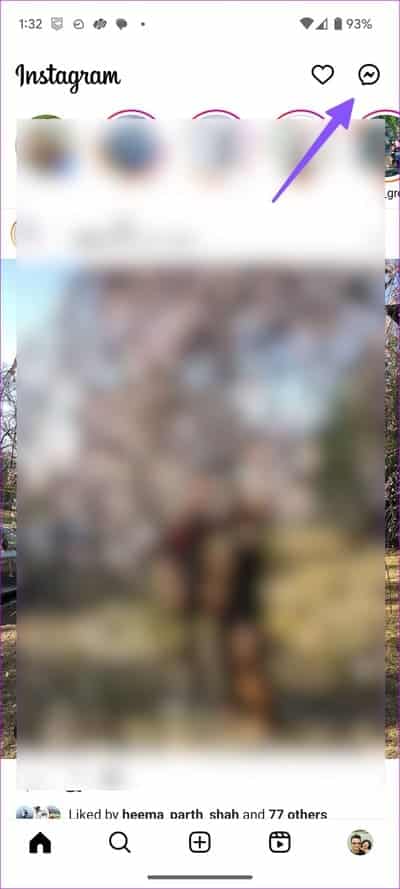
الخطوة 2: ابحث عن الرسائل الجديدة في علامة التبويب “عام” أو علامة التبويب “الطلبات”.
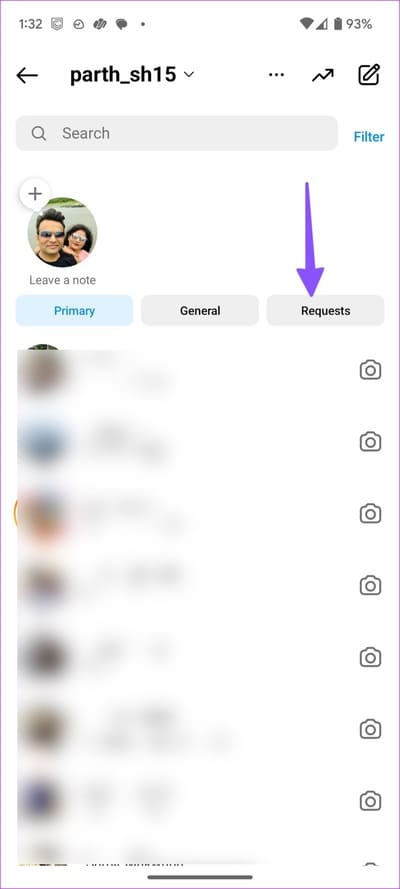
5. تحقق من اتصال الشبكة على الهاتف
هل بهاتفك مشاكل في الاتصال بالشبكة؟ لن تتلقى رسائل جديدة على Instagram إلا إذا قمت بإصلاح مشاكل الإنترنت.
يمكنك ببساطة تمكين وتعطيل وضع الطائرة على هاتفك لأخطاء الشبكة الشائعة. يمكنك أيضًا إعادة تشغيل الهاتف. إذا كانت لديك مشكلات في الاتصال بشبكة Wi-Fi على نظام Android أو iOS ، فاقرأ منشورنا المخصص لمعرفة المزيد.
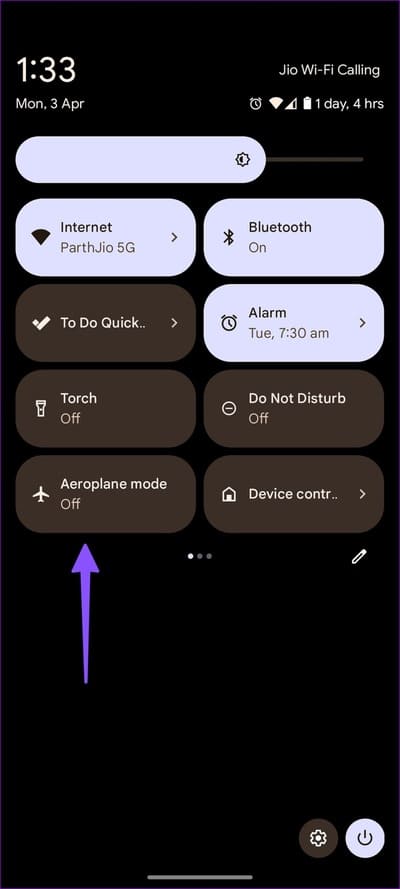
6. تحقق من صحة حساب Instagram الخاص بك مرة أخرى
قد لا تتلقى رسائل جديدة على Instagram بسبب تفاصيل الحساب القديمة. تحتاج إلى تسجيل الخروج من حسابك وتسجيل الدخول مرة أخرى.
الخطوة 1: افتح تطبيق Instagram على هاتفك. اضغط على صورة ملفك الشخصي في الزاوية اليمنى السفلية.
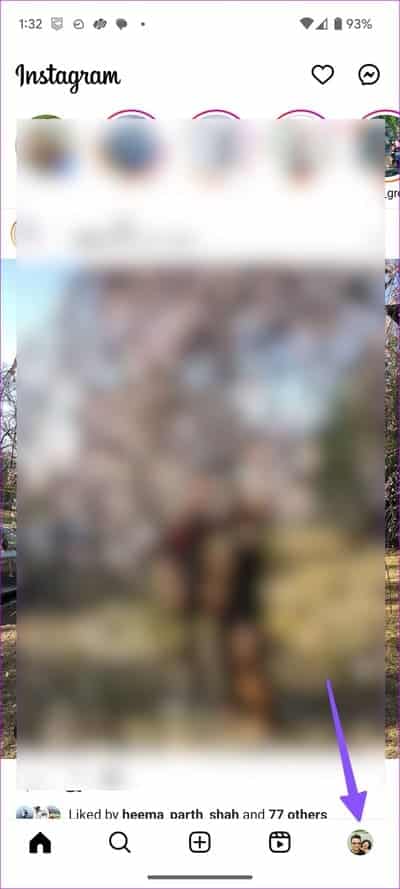
الخطوة 2: اضغط على قائمة المزيد في الأعلى وحدد الإعدادات.
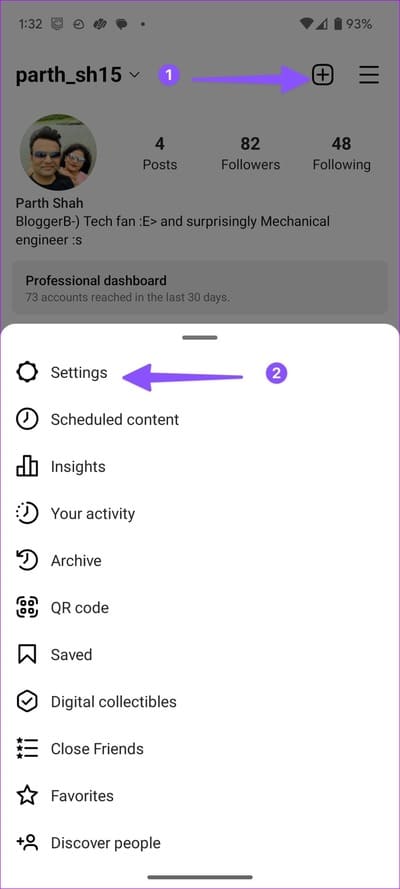
الخطوة 3: قم بالتمرير لأسفل وقم بتسجيل الخروج من هاتفك.
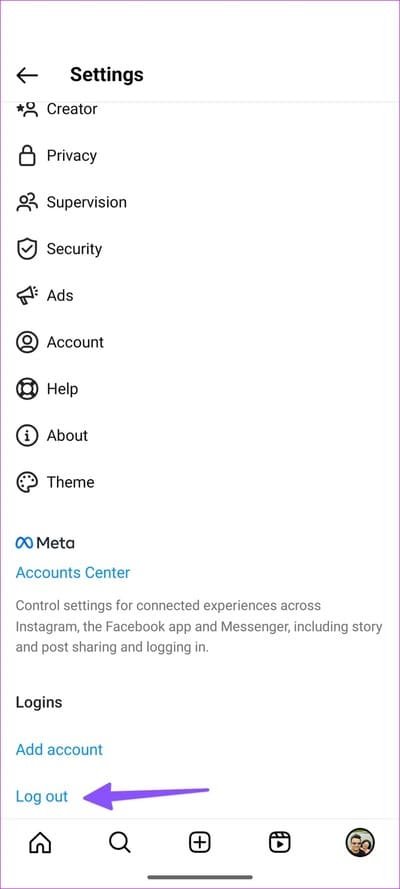
أدخل تفاصيل حساب Instagram المحدثة واستقبل الرسائل دون أي مشاكل.
7. مسح ذاكرة التخزين المؤقت للـ Instagram
يمكن أن تؤدي ذاكرة التخزين المؤقت الفاسدة في Instagram إلى حدوث مشكلات مثل عدم تلقي Instagram للرسائل أو عرضها. دعنا نمسح ذاكرة التخزين المؤقت لـ Instagram.
الخطوة 1: اضغط لفترة طويلة على أيقونة تطبيق Instagram وانقر على أيقونة “i” info.
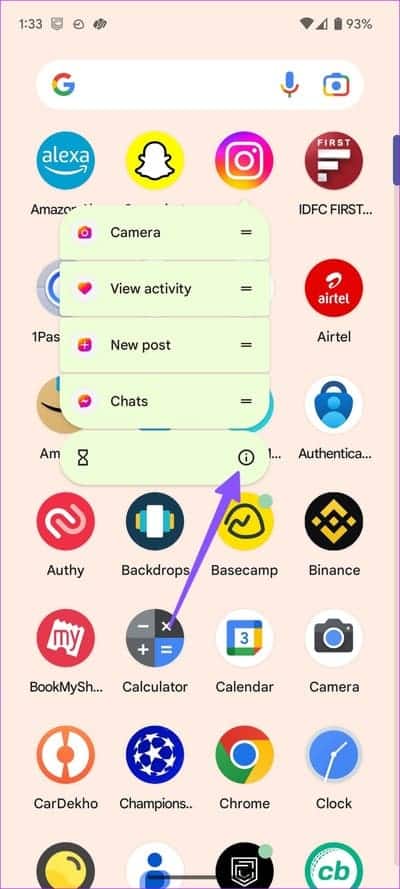
الخطوة 2: حدد التخزين وذاكرة التخزين المؤقت واضغط على مسح ذاكرة التخزين المؤقت.
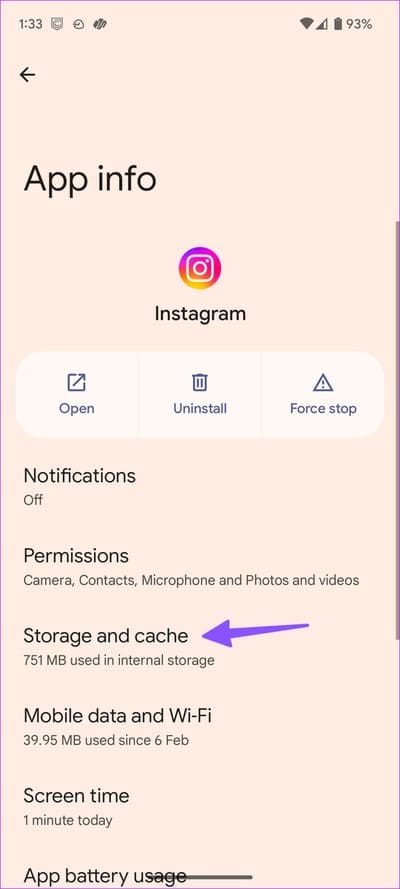
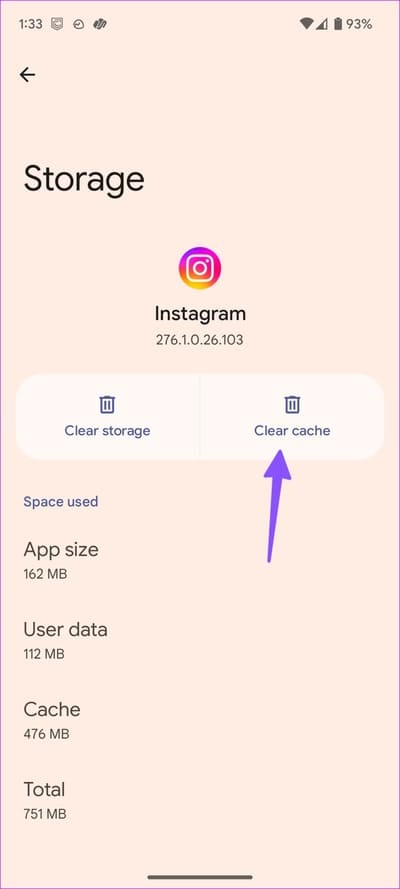
8. تحقق من حالة Instagram
عندما تواجه خوادم Instagram انقطاعًا ، لا يمكنك إرسال الرسائل أو استقبالها. يمكنك زيارة Downdetector والبحث عن Instagram لتأكيد المشكلة. تحتاج إلى انتظار Instagram لمعالجة مشكلات جانب الخادم.
9. تمكين الوصول إلى البيانات المحمولة (IPHONE)
هل قمت بتعطيل الوصول إلى بيانات الجوال على Instagram لـ iPhone؟ لا يمكن للتطبيق تحديث الخلاصة أو تلقي الرسائل أو تحميل القصص.
الخطوة 1: افتح تطبيق الإعدادات على جهاز iPhone الخاص بك.
الخطوة 2: قم بالتمرير إلى Instagram.
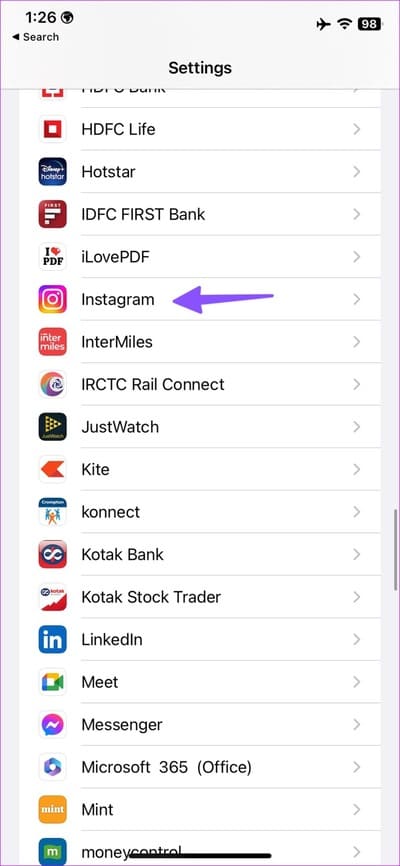
إلى الخطوة 3: قم بتشغيل التبديل بجوار بيانات الهاتف المحمول.
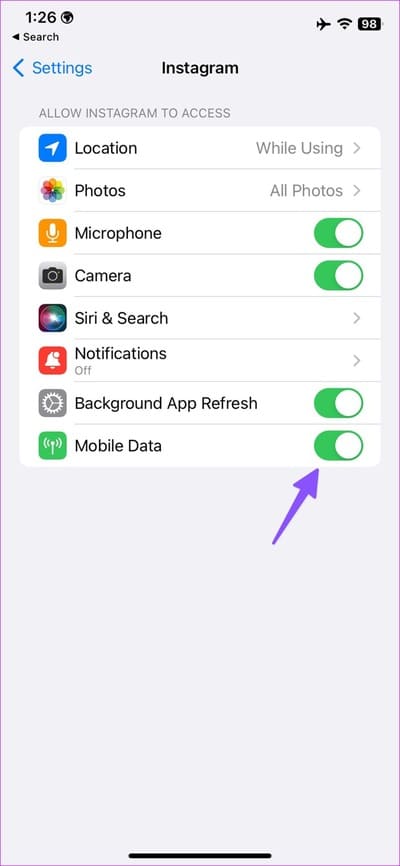
10. استخدام Instagram على الويب
إذا لم تتمكن من تلقي الرسائل على تطبيقات Instagram للجوال ، فجرب إصدار الويب. يأتي موقع Instagram على الويب بعلامة تبويب رسائل مخصصة للتحقق من أحدث التنبيهات. يمكنك استخدام الرابط أدناه وتسجيل الدخول بتفاصيل حسابك وإلقاء نظرة على الرسائل.
11. لم يتم إرسال الرسالة
يتيح لك Instagram إلغاء إرسال الرسائل في محادثة. إذا قام شخص ما بخطأ إملائي أو أرسل لك رسالة عن طريق الخطأ ، فقد يقوم هذا الشخص بإلغاء الرسالة وحذفها من كلا الجانبين. إذا كنت تريد أن تفعل الشيء نفسه ، فانقر لفترة طويلة على رسالة وحدد Unsend.
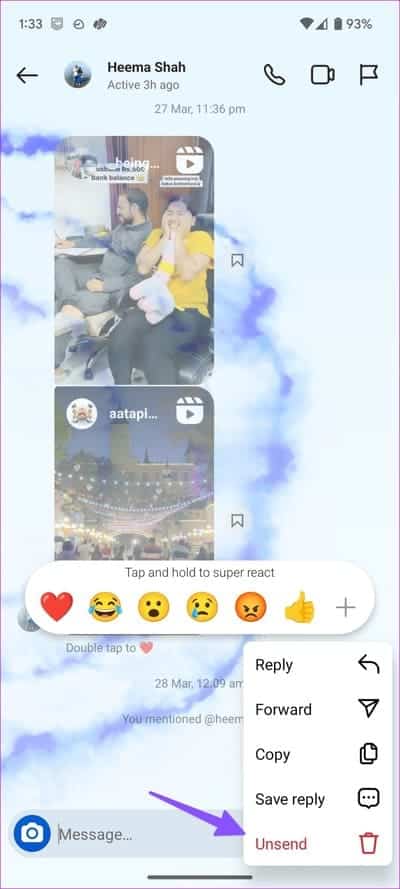
12. إصلاح إشعارات INSTAGRAM DM
هل تواجه مشكلات مع إشعارات الرسائل المباشرة على Instagram؟ يمكنك قراءة منشورنا المخصص لإصلاح مشكلة المنشورات في Instagram وتلقي تنبيهات الرسائل الفورية على هاتفك.
13. تحديث INSTAGRAM
يمكن أن يؤدي تطبيق Instagram القديم على هاتفك إلى مضايقات من تجربة الرسائل. تحتاج إلى التوجه إلى App Store أو Google Play Store وتثبيت آخر تحديث لـ Instagram على هاتفك.
تلقي رسائل Instagram على الفور
اشتكى الكثيرون أيضًا من عدم عمل إشعارات Instagram عند فتح التطبيق. إذا كنت من بينهم ، فاقرأ منشورنا المخصص لإصلاح المشكلة. كيف تم حل مشكلة عدم ظهور الرسائل أو استقبالها على انستجرام؟ شارك النتائج الخاصة بك في التعليقات أدناه.
